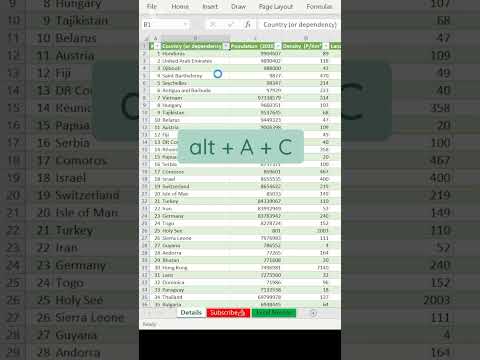אתה יכול להשתמש ב- iTunes או ב- iCloud כדי להעביר את אנשי הקשר שלך מהאייפון למחשב שלך. אם אתה משתמש ב- iTunes, אנשי הקשר יסונכרנו כמו תוכן iTunes אחר שלך. אם אתה משתמש ב- iCloud, אנשי הקשר יתעדכנו אוטומטית במחשב שלך כאשר הם יתעדכנו ב- iPhone שלך, ולהיפך.
צעדים
שיטה 1 מתוך 2: שימוש ב- iTunes

שלב 1. הקש על אפליקציית ההגדרות באייפון שלך

שלב 2. הקש על אנשי קשר

שלב 3. הקש על ייבוא אנשי קשר של SIM

שלב 4. הקש על האייפון שלי
כל אנשי הקשר המאוחסנים בכרטיס ה- SIM שלך יתווספו לזיכרון האייפון שלך, ולאחר מכן יסונכרן עם המחשב שלך.
אם מופיע "iCloud" בתפריט במקום "באייפון שלי", אנשי הקשר שלך מסונכרנים כעת באמצעות חשבון iCloud שלך. תוכל לסנכרן אותם למחשב שלך על ידי כניסה ל- iCloud עליו

שלב 5. חבר את האייפון שלך למחשב

שלב 6. פתח את iTunes אם הוא אינו מופעל אוטומטית

שלב 7. לחץ על הלחצן לאייפון שלך
תמצא זאת בחלקו העליון של חלון ה- iTunes.

שלב 8. לחץ על האפשרות מידע

שלב 9. סמן את התיבה סנכרן אנשי קשר עם
זה לא יהיה זמין אם האייפון שלך מוגדר לסנכרן אנשי קשר עם חשבון iCloud שלך. עיין בסעיף שימוש ב- iCloud לפרטים.

שלב 10. לחץ על התפריט הנפתח כדי לבחור לאן לסנכרן
תוכל לסנכרן עם אנשי קשר של Windows, Outlook, Google או כל חשבון אחר שהגדרת במחשב שלך.

שלב 11. לחץ על קבוצות נבחרות אם ברצונך לסנכרן רק אנשי קשר מסוימים
זה יאפשר לך לבחור את קבוצת אנשי הקשר שברצונך לסנכרן. כברירת מחדל, כל אנשי הקשר יסונכרנו עם המחשב שלך.

שלב 12. לחץ על החל כדי להתחיל בסנכרון
אנשי הקשר שלך יועברו מהאייפון שלך למיקום אנשי הקשר שבחרת במחשב שלך.

שלב 13. מצא את אנשי הקשר שנוספו לאחרונה
תוכל לגשת לאנשי הקשר שלך מכל תוכנית שאליה סנכרנת אותם. לדוגמה, אם הוספת אותם ל- Outlook, תמצא אותם בקטע אנשי קשר של Outlook.
שיטה 2 מתוך 2: שימוש ב- iCloud

שלב 1. הקש על אפליקציית ההגדרות

שלב 2. הקש על iCloud

שלב 3. הקש על כניסה אם אינך מחובר עם מזהה Apple
על מנת לסנכרן את אנשי הקשר שלך למחשב באופן אלחוטי עם iCloud, עליך להיות מחובר עם מזהה Apple שלך באייפון שלך.
אם אתה כבר מחובר, תראה את מזהה Apple שלך בחלק העליון של התפריט ואת ההגדרות של iCloud למטה. וודא שאתה מחובר עם מזהה Apple הנכון

שלב 4. הקש על מחוון אנשי הקשר כדי להפעיל אותו

שלב 5. הקש על מיזוג אם תתבקש
כל הכפילויות מאחסון האייפון שלך ישולבו עם אנשי הקשר שכבר מאוחסנים בחשבון iCloud שלך.

שלב 6. הקש על <הגדרות כדי לחזור לתפריט ההגדרות

שלב 7. הקש על האפשרות אנשי קשר

שלב 8. הקש על ייבוא אנשי קשר של SIM

שלב 9. הקש על iCloud
אנשי הקשר שלך ב- SIM יתווספו לחשבון iCloud שלך כך שהם ייכללו עם אנשי הקשר האחרים שלך.

שלב 10. היכנס ל- iCloud במחשב שלך
התהליך עבור זה משתנה עבור Mac ו- Windows:
- Mac - לחץ על תפריט Apple ובחר העדפות מערכת. לחץ על האפשרות iCloud. היכנס באמצעות מזהה Apple שלך. הפעל את "אנשי קשר".
- Windows - הורד את iCloud עבור Windows מ- Apple. הפעל את תוכנית ההתקנה והיכנס באמצעות מזהה Apple שלך. סמן את התיבה "דואר, אנשי קשר, לוחות שנה ומשימות".

שלב 11. מצא את אנשי הקשר שלך במחשב שלך
לאחר שנכנסת ל- iCloud וסנכרן את אנשי הקשר שלך, תמצא אותם במחשב שלך במיקום אנשי הקשר הרגיל שלך. לדוגמה, ב- Mac שלך תמצא אותם באפליקציית אנשי הקשר. ב- Windows תמצא אותם ב- Outlook.